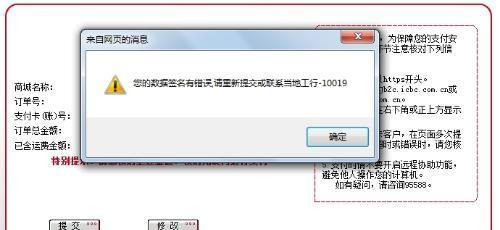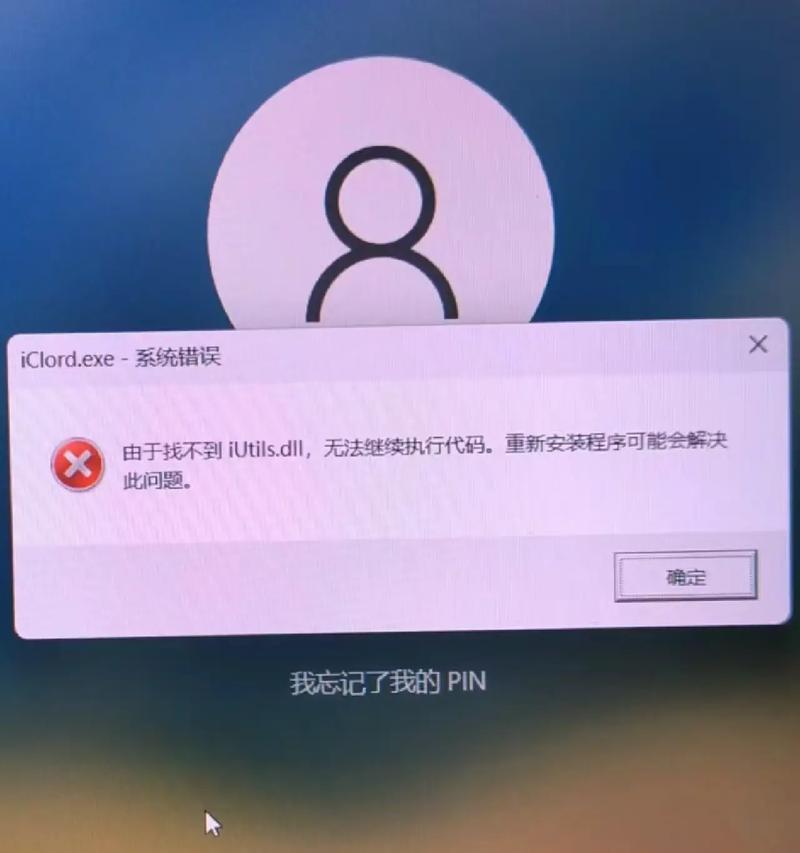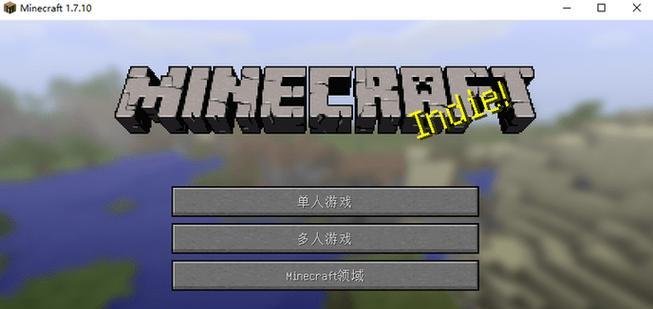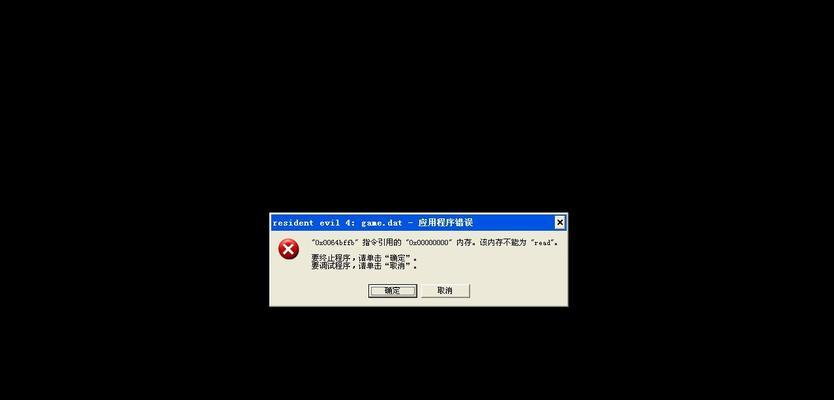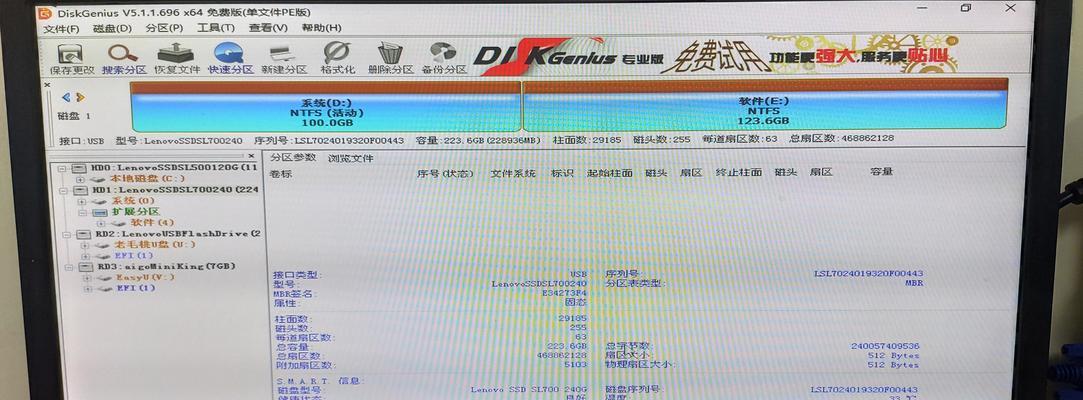电脑在使用过程中,经常会弹出各种程序错误的弹窗,给我们的工作和学习带来干扰和不便。如何有效地设置电脑禁止这些程序错误弹窗,提升工作效率成为了很多人关注的问题。本文将为您介绍一些简单的设置方法,帮助您避免这些干扰。
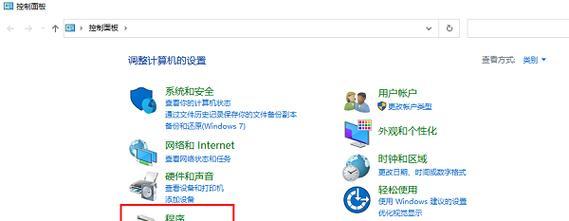
1.关闭程序错误报告功能
在“控制面板”中找到“系统和安全”,点击“操作中心”,选择“更改错误报告设置”,将其设置为“从不向Microsoft发送”,这样即可关闭程序错误报告功能,减少错误弹窗的出现。

2.更新操作系统和软件
定期更新操作系统和软件可以修复已知的漏洞和错误,减少程序崩溃的可能性,从而减少错误弹窗的出现。在“设置”中找到“更新和安全”,点击“检查更新”进行操作系统和软件的更新。
3.安装可靠的杀毒软件
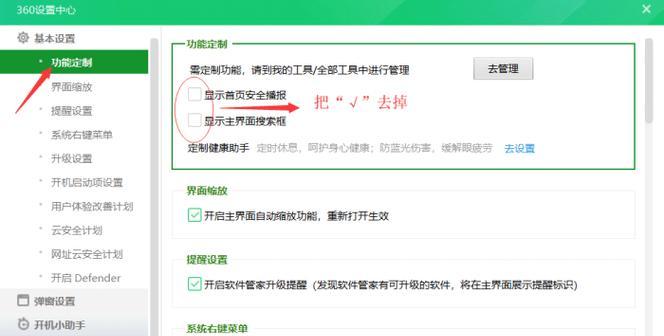
杀毒软件可以帮助我们防止恶意软件的感染,减少程序错误的发生。选择一个可靠的杀毒软件,并定期进行杀毒和系统扫描,确保电脑的安全性。
4.清理系统垃圾文件
系统垃圾文件过多会占用硬盘空间,导致电脑运行缓慢和程序错误的发生。使用清理工具清理系统垃圾文件,可以减少错误弹窗的出现,提升电脑的运行速度。
5.检查硬件故障
硬件故障也是程序错误弹窗出现的原因之一。检查电脑硬件设备是否正常工作,如显卡、内存条等是否安装良好,并及时更换损坏的硬件设备。
6.关闭自动启动项
某些程序在电脑启动时自动启动,并可能引发错误弹窗。在任务管理器的“启动”选项中,禁用不必要的自动启动项,减少错误弹窗的发生。
7.优化电脑性能
电脑性能不佳也会导致程序错误弹窗的出现。通过优化电脑性能,如清理内存、关闭不必要的后台进程、升级硬件等,可以减少错误弹窗的发生。
8.设定屏蔽特定错误代码
某些程序错误弹窗可能是由于特定的错误代码引起的。通过在注册表中设置屏蔽特定错误代码的功能,可以避免这些错误弹窗的干扰。
9.配置程序兼容性模式
某些老旧的程序可能在新系统上运行出现错误。通过配置兼容性模式,将其设置为以前的版本或其他兼容模式,可以减少错误弹窗的发生。
10.禁用冲突的插件和扩展
某些插件和扩展可能与程序冲突,导致错误弹窗的出现。在浏览器、办公软件等应用中,禁用不必要或冲突的插件和扩展,可以减少错误弹窗的干扰。
11.定期备份重要数据
程序错误可能导致数据丢失或损坏。定期备份重要数据,可以避免数据的不可恢复性损失,减少程序错误带来的影响。
12.将程序升级至最新版本
程序开发商会修复已知的错误,并发布更新版本。将程序升级至最新版本,可以减少已知错误的发生,减少错误弹窗的出现。
13.避免频繁安装和卸载软件
频繁地安装和卸载软件可能引发系统错误,导致程序错误弹窗的出现。谨慎选择和使用软件,避免频繁的安装和卸载,可以减少错误弹窗的干扰。
14.查找相关错误解决方案
针对特定的程序错误弹窗,可以通过搜索引擎查找相关的错误解决方案,按照指引进行操作修复,以减少错误弹窗的发生。
15.寻求专业技术支持
如果以上方法都无法解决程序错误弹窗的问题,建议寻求专业技术支持。专业技术人员可以帮助检测和排除更深层次的问题,并给出具体的解决方案。
通过合理设置和维护电脑系统,我们可以有效地减少程序错误弹窗的发生,提升工作效率。选择合适的设置方法和注意事项,将帮助我们减少干扰,专注于工作和学习。